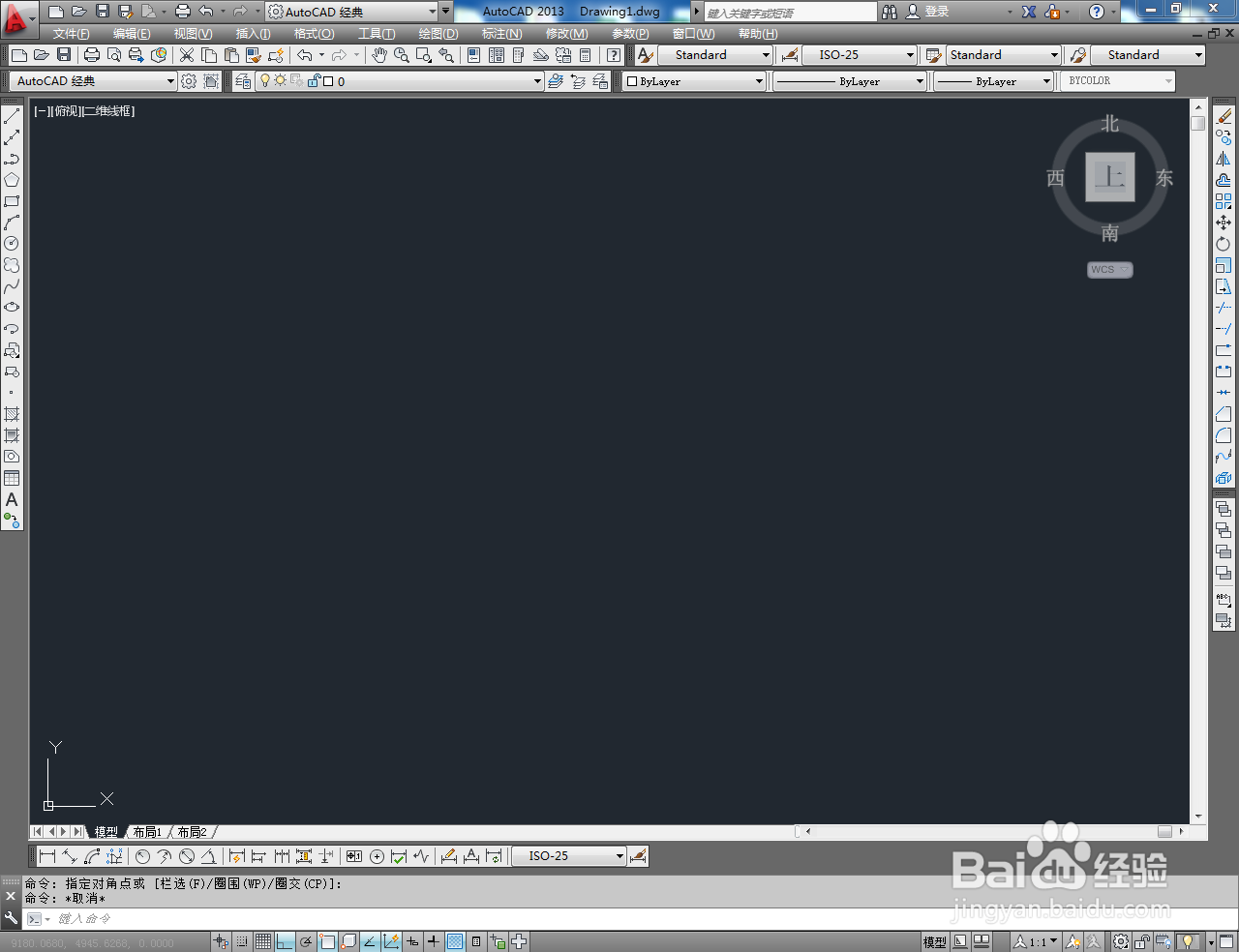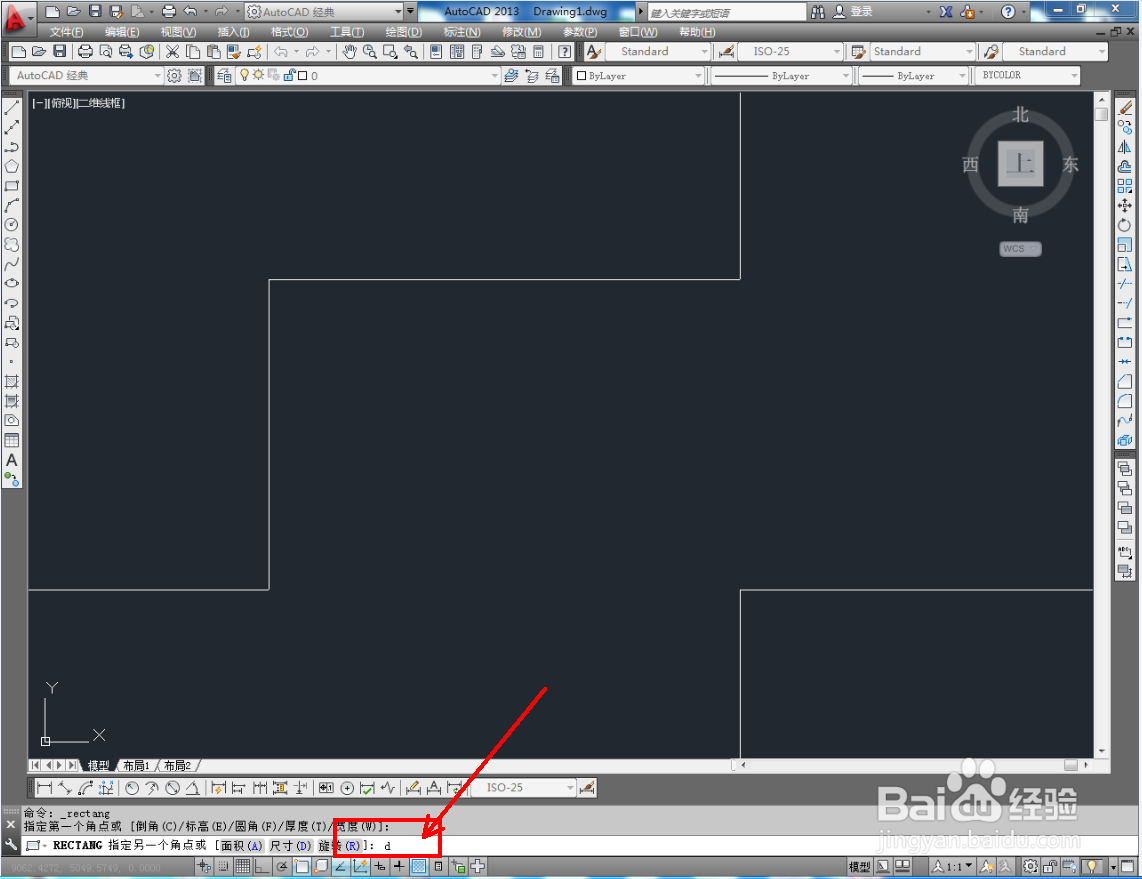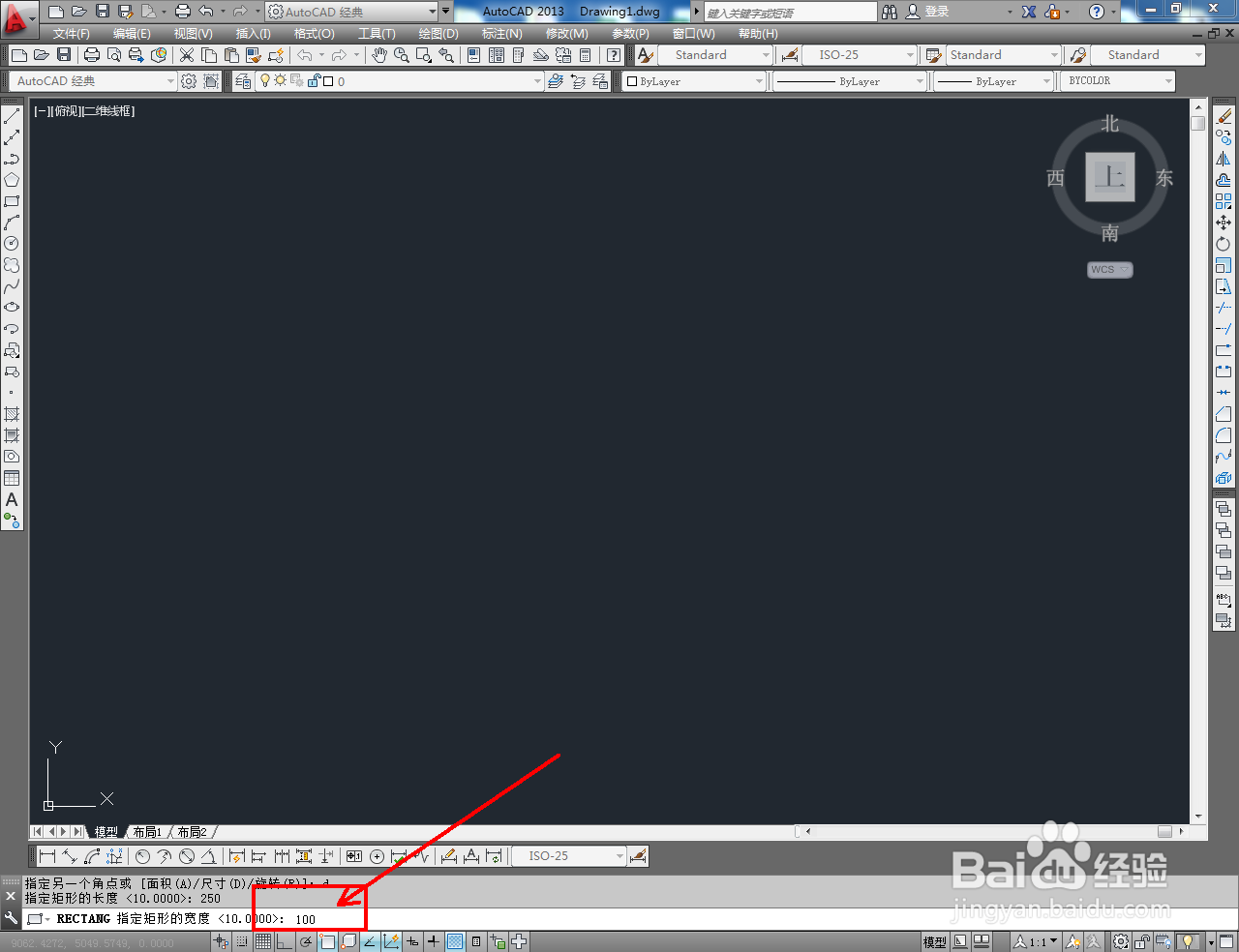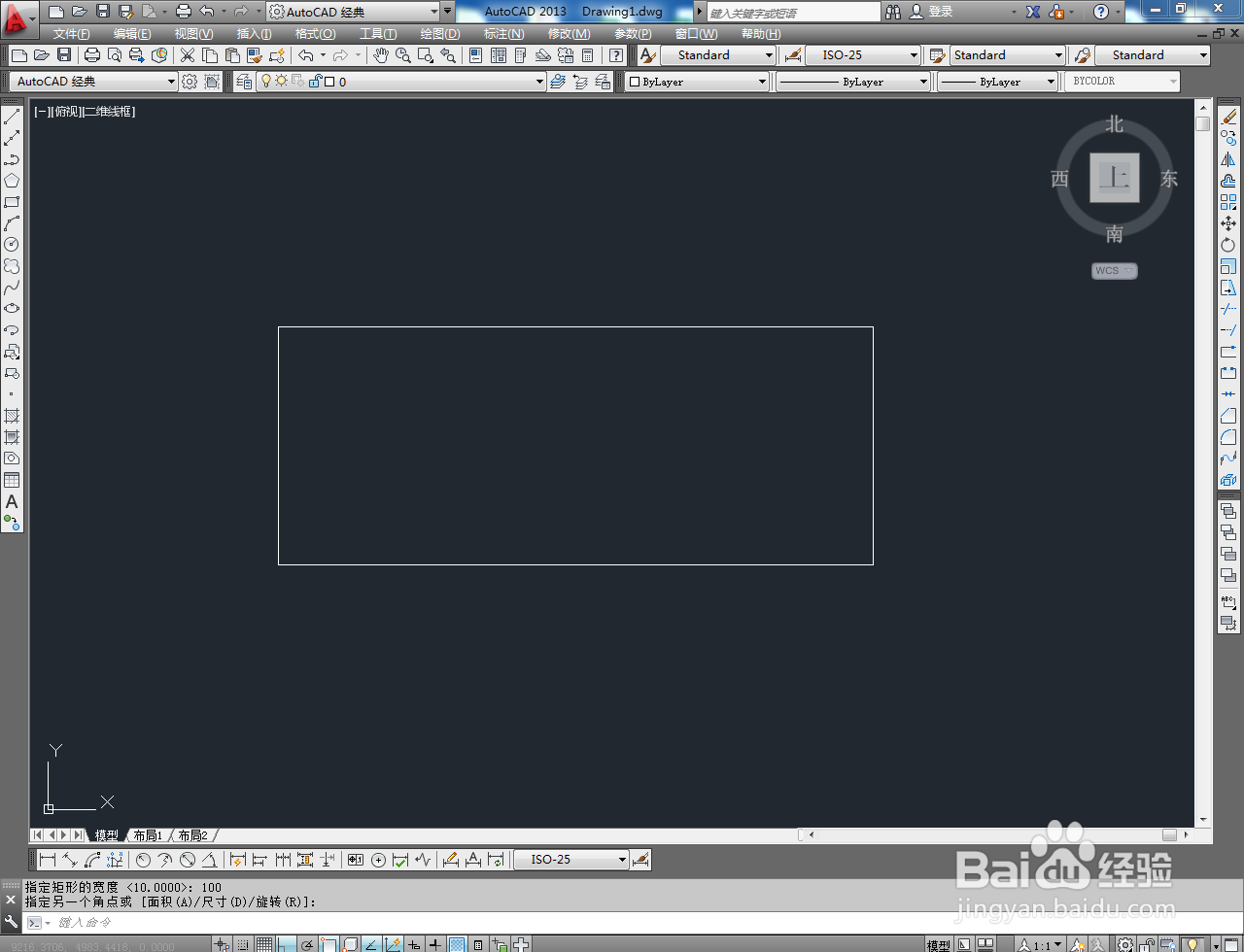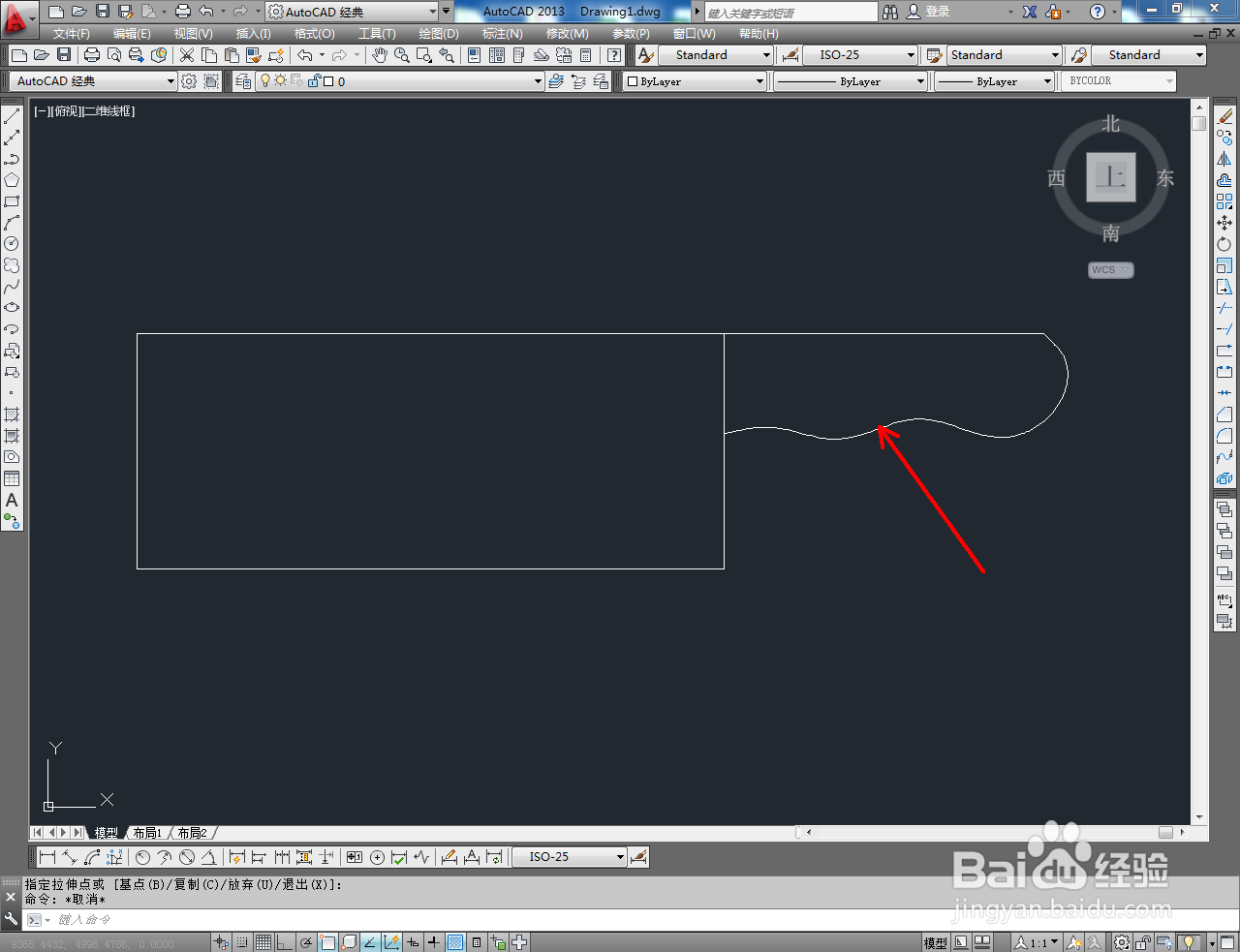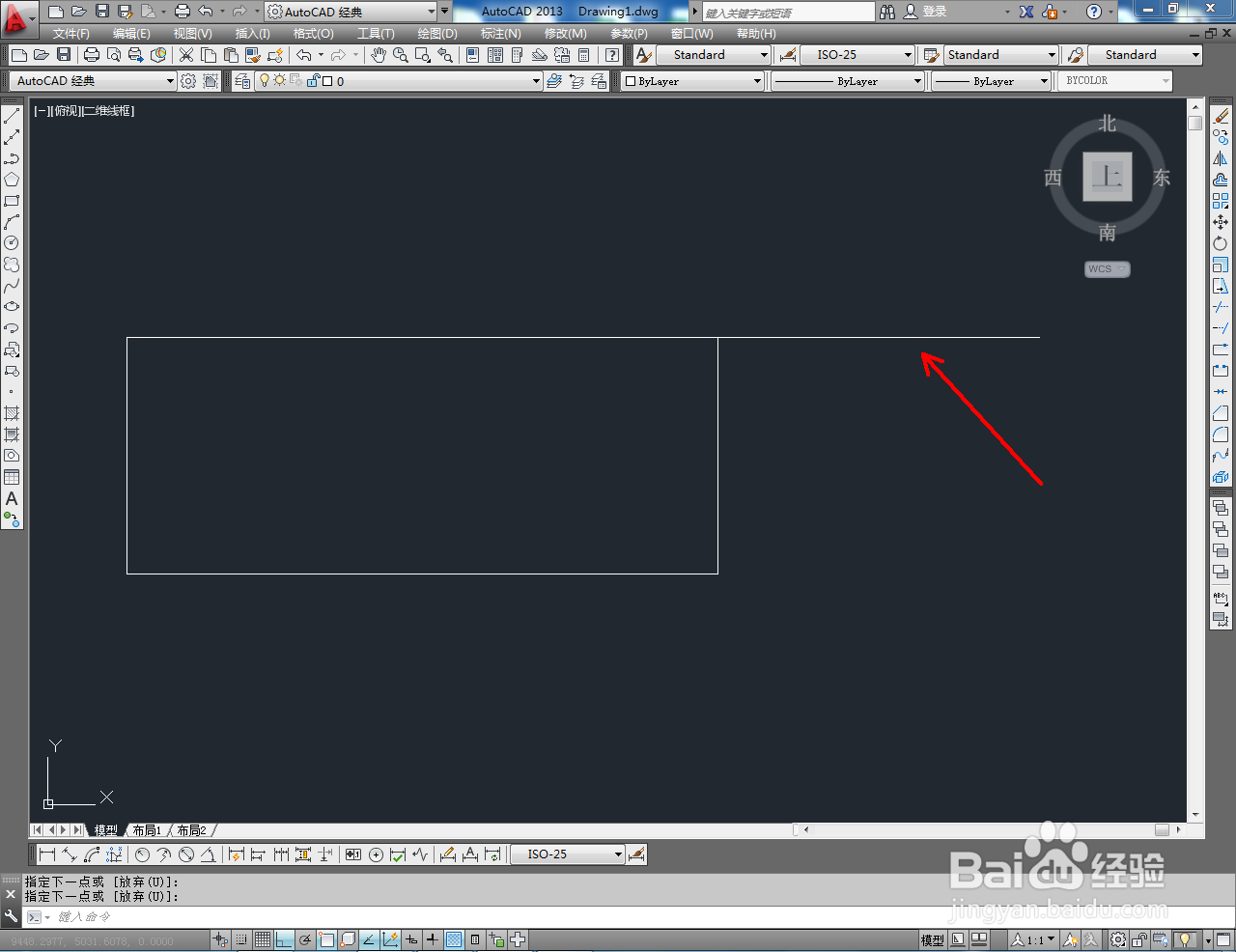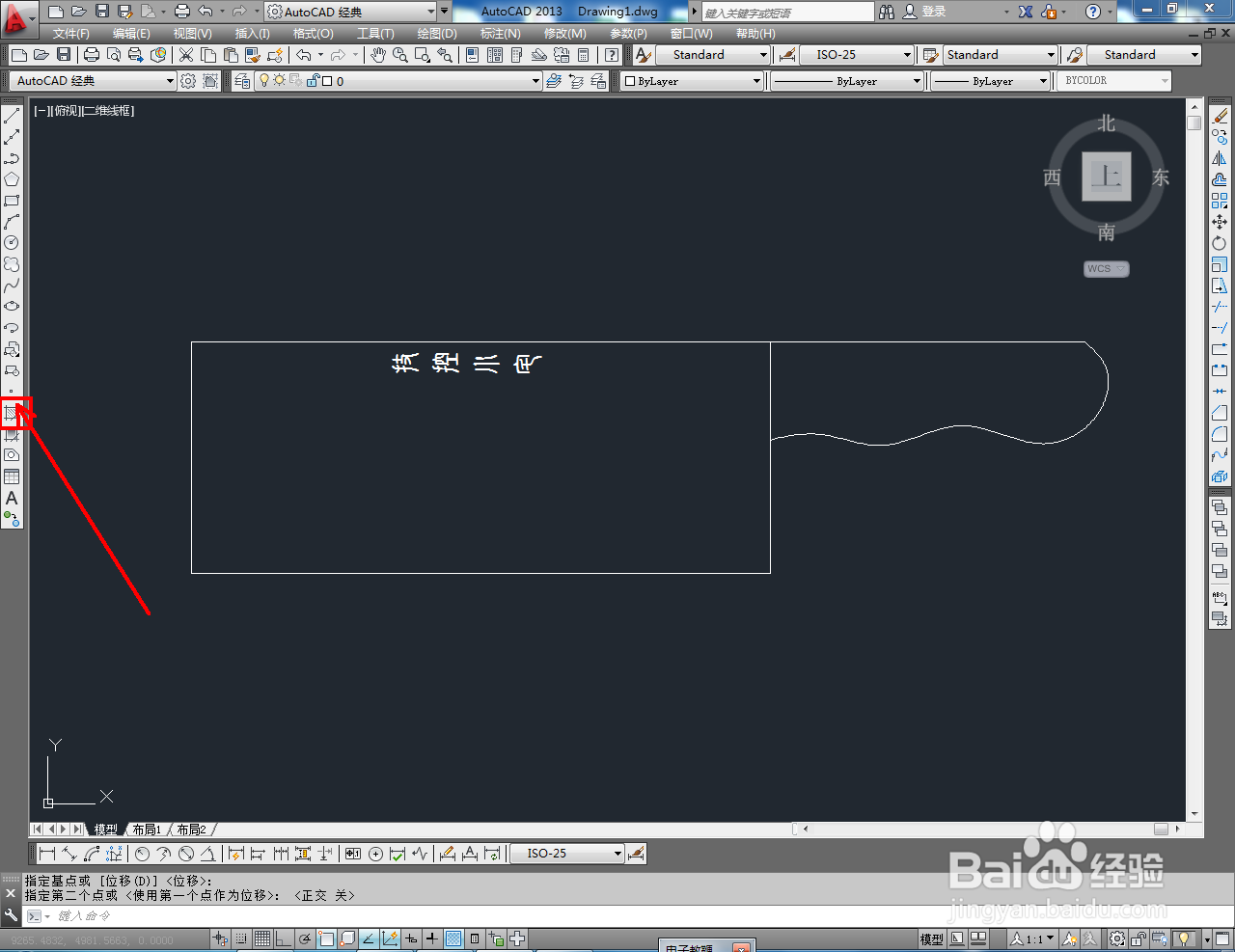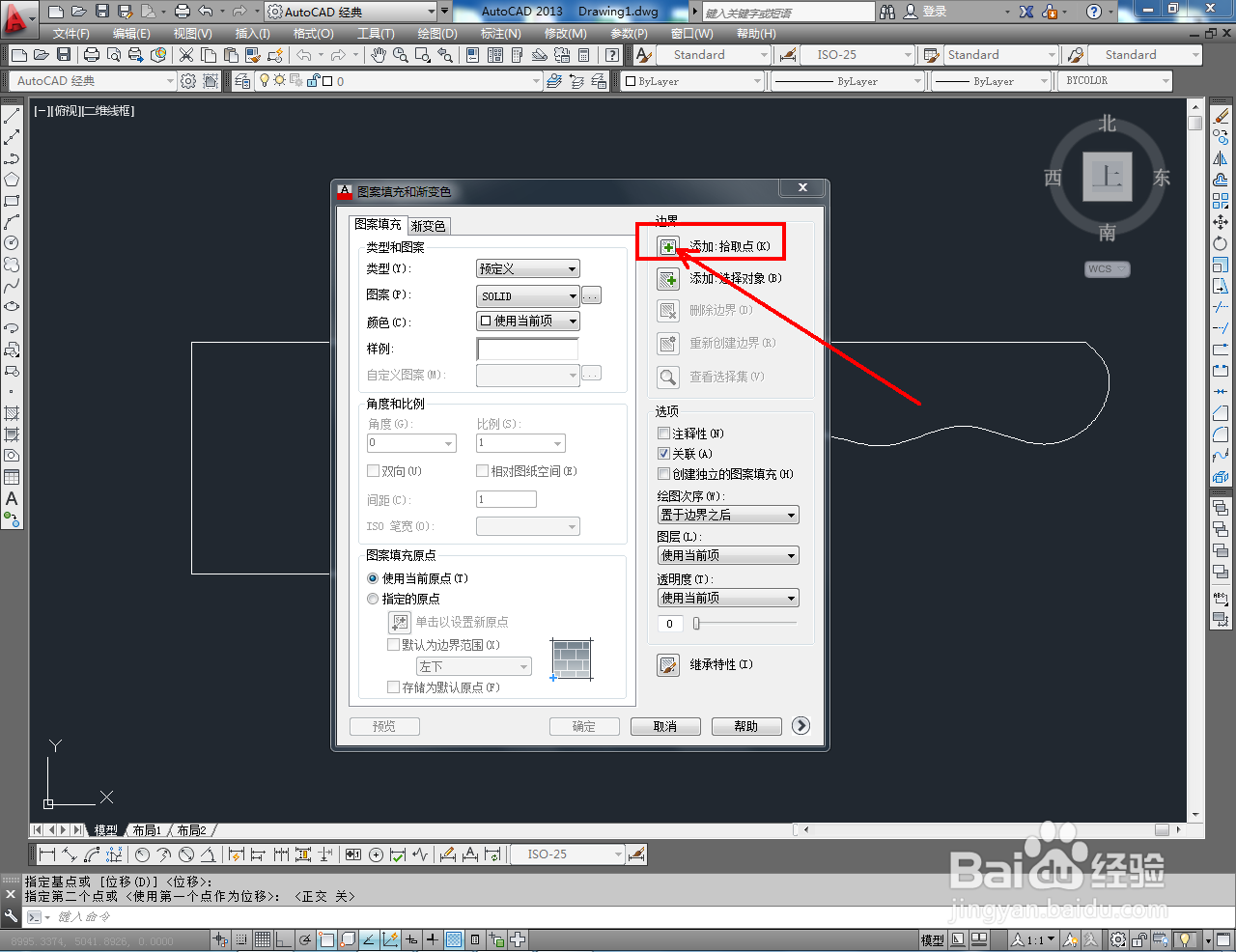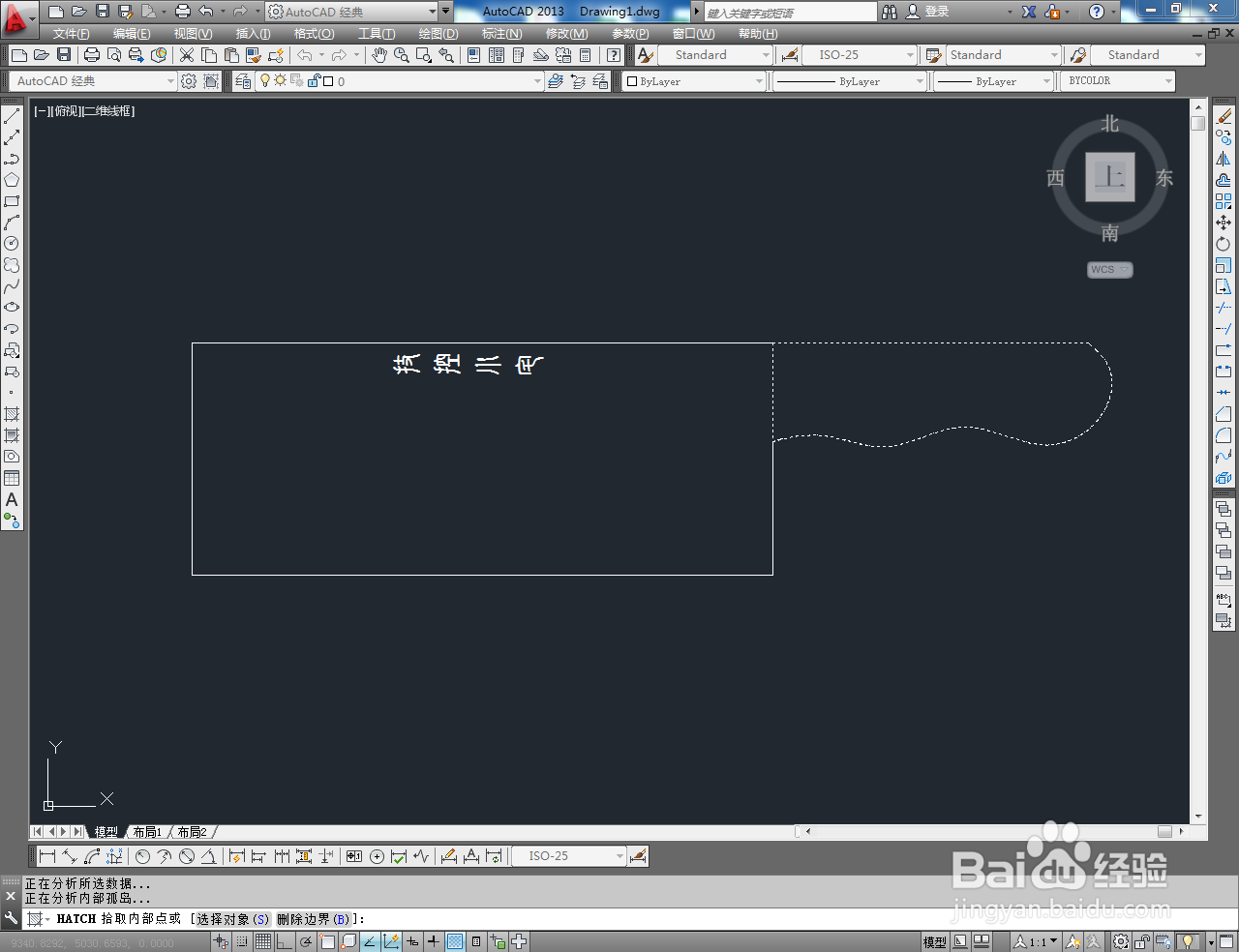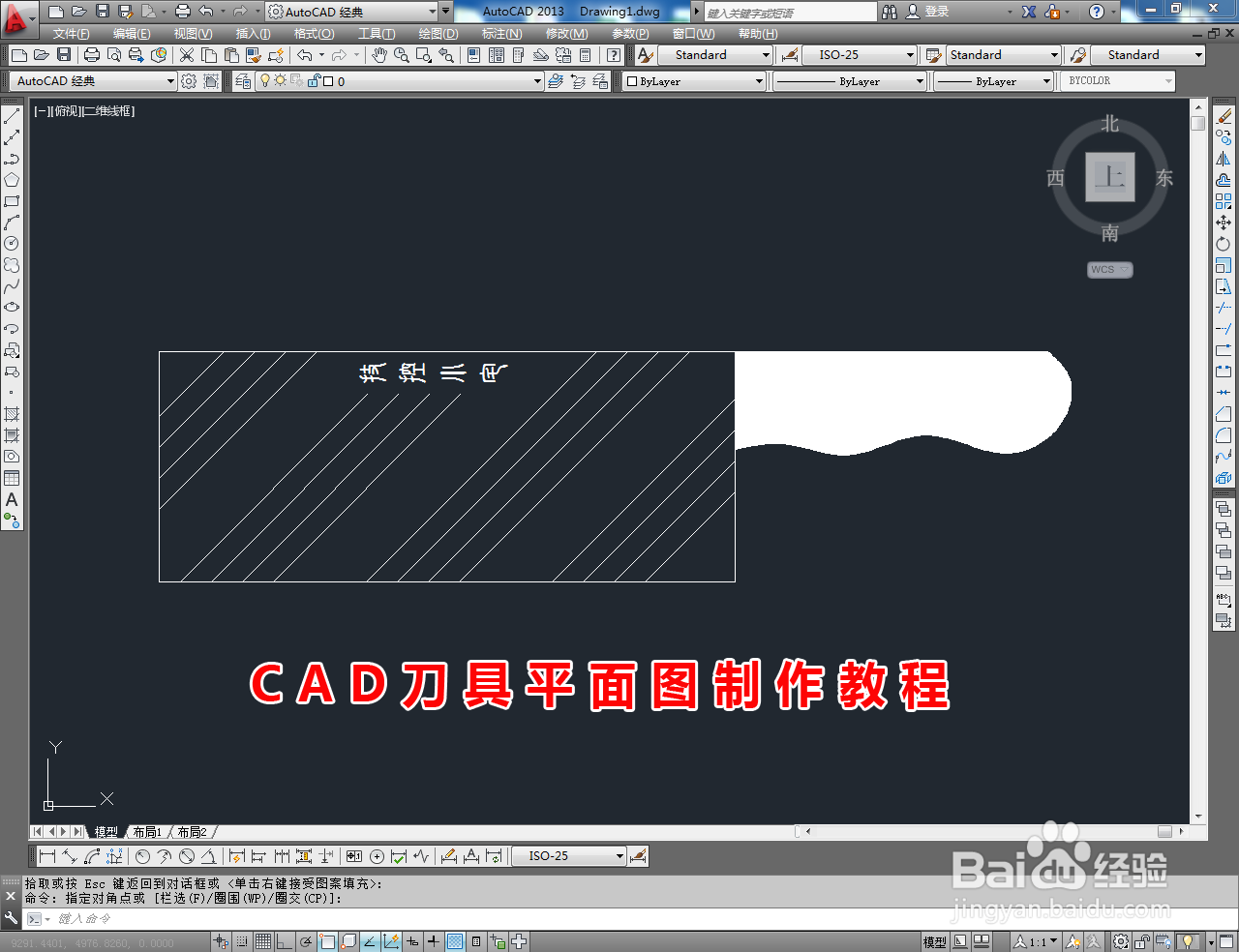CAD刀具平面图制作教程
1、打开AutoCAD 2013软件,进入软件作图界面;
2、点击【矩形工具】,按兔脒巛钒图示在作图区域确定一个定点后,在命令栏中输入:d并按下空格键确认,按图示绘制出一个250*100mm的矩形图案;
3、点击【直线工具】,按图示绘制一条直线后,点击【样条曲线】在图示区域绘制一条曲线图案,完成刀柄图案的绘制;
4、点击【文字工具】,按图示设置好文字的字体和大小参数后,完成刀具文字部分的制作(如图所示);
5、点击【填充图案工具】,弹出【图案填充和渐变色】设置栏。点击【样例】,选中图示样式后,点击【添加.拾取点】并拾取图案,进行图案填充即可。以上就是关于CAD刀具平面图制作方法的所有介绍。
声明:本网站引用、摘录或转载内容仅供网站访问者交流或参考,不代表本站立场,如存在版权或非法内容,请联系站长删除,联系邮箱:site.kefu@qq.com。